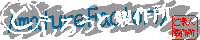

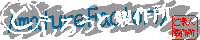 |
ThinkPad X22の液晶を直すぞ!
悲しいくらい壊れてしまったThinkPad X22の液晶を直しました。
修正後。
以下,コンテンツ。 ・壊れた…交換品購入 ・交換作業開始! ・あれ? ・モニタ再購入 ・作業完了! 壊れた…交換品購入
昨年のとある時,メインマシン「ThinkPad X22」の液晶パネルに
これで上手く行く!と思っていたのでした… コンテンツへ戻る 交換作業開始!
さて,動作も確認せずに交換作業へ。
始める前にキーボードのゴミを吹き飛ばして 表面を拭き拭き。
酷いことになっていました。定期的な掃除作業は必須ですね。 気分的にきれいになったX22に対して,まずはネジを外します。 3箇所外すようです。▽▽のマークが付いている部分のようです。
電池を外して後ろから押すとキーボードが外れる,と。 なるほど,押すポイントが分かるようになっていますね。 下記写真の指で指した先です。
「パキパキ…」といった音がして,結構簡単に 手前側部分からキーボードが外れて行きます。
キーボードは本体とコネクタで接続されています。 これを外せば一作業終了。やれやれ。
キーボードの裏って結構汚れが気になります。 髪の毛などはエアダスターで飛んでけーっと。 で,続けてモニタを分離する必要があるようです。 背面のネジを外して…
裏返してもネジを外します。 この辺りは直感でネジを外しておりました…
表側ではヒンジ部のカバーを外します。左右2つです。 ちょっと力を入れ間違うと,パーツが欠けてしまいそうです。 (実際ちょっと欠けてしまいました。)
で,ようやく外そうとしたら何かケーブルが引っかかっています。 どうやら無線LANのアンテナ用のケーブルのようです。外しましょうか。
あれ?
折角なので,無線LANも使えるようにしたいので,
さて,液晶パネルのケーブルを本体と接続して 動作確認,と。 ・ ・ ・ あれ?起動しない?失敗??
電源を押しても反応しません。 調べたところ,無理やりはめ込んだケーブルはやはり良くなかった様子。 液晶ケーブルを外すと電源がONになります。 (下手すると本体含めて壊れてますよね…) 仕方がないので,現状の液晶はあきらめて 別途液晶を獲得することにしましょうか… ちなみに,別途購入したキーボードもX20のもの。 ネジ穴部分が異なっており,はめ込むことが出来ませんでした。 (ケーブル接続すれば認識は出来るみたいでしたが…組み込めない)
どーでも良いけど今回は大事だった知識。 X22〜X24はパーツ交換可能。X20とX21も同様。 X20系とX22系では交換しないほうが良い,と。 (普通はそのくらい調べてから作業しますよね〜) モニタ再購入
液晶の交換品が結局必要となってしまったので,
ちょっと先日の作業で懲りたので, まずは動作確認。ドキドキしながら電源ON。
上手く行ったみたいです。これで安心して作業可能。 早速先日と同様の手順で交換。 一回行った作業ということと, 正規の交換品なのですぐに交換作業ができました。
最後にネジを締めて,と。
作業完了!
全部はめ込んでネジも締めて作業完了。
きれいに液晶にデスクトップが表示されました。 復活,ということですね。 交換品の互換性を調べていないヒトの意見だと弱いですが-_-) 交換作業自体には難しい作業は無いと思います。 動作確認で失敗すると心が折れそうになりますが… その辺は安く修理するためのリスク,ということで。 ThinkPadは頑丈で長持ちするので好きです。 5年間持ち歩いていたのに,根幹部分はまだ大丈夫。 今回の作業でもう少し大事に使ってやろう, 掃除もたまにしてやろうと思いました。 コンテンツへ戻る  上のページへ戻る
上のページへ戻る |